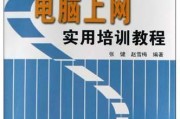随着科技的发展,电脑已经成为人们日常生活中必不可少的工具之一。对于一些年纪稍大的人来说,学习电脑的使用可能会有一些困难。本文将为老年人提供一份简单易懂的U盘装系统教程,帮助他们轻松组装电脑系统,享受数字化生活的便利。

准备所需工具和材料
在开始组装电脑之前,首先需要准备好以下工具和材料:1.U盘(容量不低于8GB);2.一台空白的电脑;3.可用于制作启动U盘的系统安装镜像文件;4.一个可用的电脑系统安装密钥。
下载并制作启动U盘
1.打开您的计算机浏览器,搜索并下载适合您所需系统的安装镜像文件。
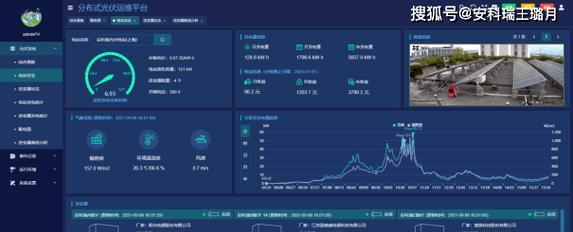
2.连接您的U盘至计算机,并确保其中没有重要文件。
3.打开一个制作启动U盘的软件,如Rufus等,选择下载的安装镜像文件,并指定U盘为目标磁盘。
4.点击“开始”按钮,等待软件将镜像文件写入U盘,并完成制作过程。
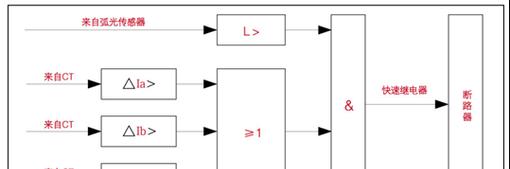
设置电脑启动顺序
1.将制作好的启动U盘插入您想要安装系统的电脑。
2.开机时按下相应的快捷键进入BIOS设置界面,通常是按下Delete或F2键。
3.在BIOS设置界面中,找到“Boot”或“启动”选项,进入其中。
4.将U盘所在的USB接口调整至启动顺序的第一位。
保存设置并重启电脑
1.在BIOS设置界面中,找到“Exit”或“退出”选项。
2.选择“SaveandExit”或“保存并退出”。
3.电脑将自动重启,并从U盘启动。
开始安装系统
1.在启动界面中,按照提示选择“安装操作系统”。
2.接受许可协议,并根据提示进行下一步。
3.在磁盘分区界面中,选择一个适合的磁盘进行系统安装。
4.等待系统自动完成安装过程。
输入系统安装密钥
1.在安装过程中,系统将要求您输入系统安装密钥。
2.查找并输入您所拥有的有效密钥。
自定义系统设置
1.在安装过程的最后阶段,系统会要求您进行一些自定义设置,如语言、时区、用户名等。
2.根据您的个人需求进行设置,并点击“完成”按钮。
等待系统启动
1.完成上述步骤后,系统将自动进行最后的安装操作。
2.等待一段时间,直到系统成功启动。
检查硬件驱动程序
1.在系统成功启动后,检查设备管理器,确保所有硬件驱动程序已成功安装。
2.如有需要,可通过Windows更新等方式进行更新。
安装常用软件
1.打开浏览器,下载并安装一些常用的软件,如浏览器、办公软件等。
2.按照软件的安装向导进行操作,并记住软件的安装路径。
个性化设置
1.进入系统设置界面,根据个人喜好调整桌面壁纸、主题颜色等。
2.设置电脑的时间、日期、显示等参数。
备份重要数据
1.在开始使用新系统之前,建议您备份重要的个人数据文件。
2.可以将这些文件复制到外部硬盘、U盘或云存储等地方。
安全防护设置
1.安装可靠的杀毒软件,保护您的电脑免受恶意软件的侵害。
2.定期更新杀毒软件的病毒库,以保持最新的防护能力。
学习使用技巧
1.参考一些电脑使用教程,了解一些基本的电脑操作技巧。
2.学习如何打开和关闭软件、浏览网页、发送电子邮件等常用操作。
享受数字化生活
通过这简单易懂的U盘装系统教程,相信老年人们已经能够轻松组装电脑系统并享受到数字化生活的便利。无论是上网冲浪、学习娱乐还是与家人朋友保持联系,电脑将成为老年人们生活中不可或缺的好帮手。让我们一起拥抱科技,与时俱进!
标签: #老年人